La versión beta de iOS 13 está causando una serie de problemas y uno de los problemas más comunes es el drenaje anormal de la batería. A veces, estos son un poco difíciles de solucionar, especialmente en el software beta, pero hay algunas cosas que debe probar antes de volver a actualizar a iOS 12.
El hecho de que estemos escuchando sobre extraños problemas de descarga de la batería de iOS 13 beta no es una sorpresa. Los problemas de batería aparecen después de cada lanzamiento de iOS y, por lo general, vemos muchas quejas de los usuarios beta. Es un efecto secundario común del software previo al lanzamiento.
Si encuentra una descarga severa de la batería mientras ejecuta el software beta, su primer instinto podría ser volver a una versión oficial de iOS. Sin duda, esta es una opción. Sin embargo, si desea continuar usando la versión beta de iOS 13, existen algunas posibles soluciones que podrían funcionar para usted.
En esta guía, lo guiaremos a través de algunas posibles soluciones para la mala duración de la batería de iOS 13. Las correcciones que hemos enumerado aquí nos han funcionado a nosotros y a muchas otras personas en el pasado, y es muy probable que alguna de ellas funcione para usted.
Reinicia tu dispositivo
Siempre recomendamos un reinicio rápido antes de hacer cualquier otra cosa, especialmente si no ha reiniciado o apagado su dispositivo por un tiempo.
Apague su dispositivo, espere un minuto y vuelva a encenderlo. Un reinicio rápido puede tener un impacto tremendo en el rendimiento de su dispositivo, así que inténtelo antes de pasar a estas otras correcciones.
Revise sus aplicaciones
El siguiente lugar al que acudir son sus aplicaciones. Las aplicaciones, particularmente las aplicaciones de terceros, tienden a actuar en el software beta, por lo que es muy probable que esta sea la fuente de sus problemas.
Verificar el rendimiento de la aplicación es realmente fácil en iOS 13 y solo le tomará unos minutos encontrar al culpable, si lo hay. Esto es lo que debes hacer:
Vaya a la aplicación Configuración. Seleccione Batería. Dirígete a la herramienta Uso de la batería. Esta herramienta le mostrará las aplicaciones que consumen la duración de la batería y cuándo lo están haciendo.
Si usa mucho una aplicación, obviamente consume más batería que una aplicación que no usa. Dicho esto, si ves algo que no se ve bien, querrás investigar más.
Si ve que una aplicación consume una cantidad anormal de batería, intente eliminar esa aplicación de su dispositivo y vea si eso mejora la duración de la batería.
Si se trata de una aplicación esencial, recomendamos descargar las últimas actualizaciones. Si eso no ayuda, y realmente necesita la aplicación para pasar el día, es posible que deba cambiar a iOS 12.
Usar el modo de bajo consumo
El modo de bajo consumo es una herramienta extremadamente útil que limita ciertas funciones en su dispositivo para conservar la vida de la batería. iOS le pedirá que use la función una vez que su dispositivo alcance el 20% de batería, pero es posible que desee usarla de manera más generosa si su dispositivo experimenta una pérdida rápida de batería.
A continuación, le indicamos cómo habilitar el modo de bajo consumo en su dispositivo:
Dirígete a Configuración. Seleccione Batería. Toque Modo de bajo consumo Actívelo cuando lo necesite.
Si no desea ingresar a su Configuración cada vez que quiera usarla, también puede agregar un acceso directo al Modo de bajo consumo en su Centro de control.
El Centro de control es el menú que aparece cuando se levanta desde la parte inferior de la pantalla o se baja desde la parte superior derecha de la pantalla en un modelo de iPhone más nuevo.
A continuación, se explica cómo agregar un acceso directo del modo de bajo consumo al Centro de control:
Dirígete a Configuración. Toque Centro de control. Seleccione Personalizar controles. Busque el modo de bajo consumo en la lista y toque el símbolo verde “+”.
Ahora, cuando ingrese al Centro de control, notará un pequeño símbolo de medidor de batería. Toque ese símbolo para activar o desactivar el modo de bajo consumo.
Desactiva tus widgets
Si no usa widgets, intente desactivarlos y vea si eso mejora la duración de la batería de su dispositivo. He aquí cómo hacer esto:
Desliza el dedo hacia la derecha mientras estás en la pantalla de inicio de tu dispositivo. Desplácese hasta el final de sus widgets y seleccione Editar.
Ahora debería ver una lista de sus aplicaciones y servicios. Estos son sus widgets y es posible que observe que algunos de ellos están activos en su dispositivo. Para desactivar un widget, simplemente:
Toque el círculo rojo con la línea blanca. Toque Eliminar.
Primero, desactive los widgets que nunca usa. Si aún nota que la batería se agota, regrese a esta pantalla y use prueba y error o desactívelos todos. Después de eso, verifique la duración de la batería.
Siempre puede volver a encenderlos si determina que no son la fuente de sus problemas.
Administra tu pantalla
Existe la posibilidad de que su pantalla sea la fuente de los problemas de la batería, por lo que querrá administrarla de cerca mientras usa la versión beta de iOS 13.
Los sensores de su dispositivo funcionan para leer la iluminación en su entorno y ajustan la pantalla para adaptarse a la situación. La mayoría de las veces, leen el entorno correctamente. Sin embargo, hay ocasiones en las que la pantalla puede ser demasiado brillante. Si su pantalla es brillante sin ningún motivo, su dispositivo está agotando la batería sin ningún motivo.
Para combatir esto, intente administrar manualmente el brillo de su pantalla desactivando el brillo automático. He aquí cómo hacer esto:
Ve a Configuración. Toque General. Entra en Accesibilidad. Toca Adaptaciones de pantalla. Desactiva el brillo automático.
Una vez que desactive el Brillo automático, deberá ajustar el brillo de la pantalla manualmente. Puede ir a Configuración> Pantalla y brillo y alternar el control deslizante allí o puede abrir el Centro de control y alternarlo allí.
Si prefiere hacerlo a través del Centro de control, el interruptor de brillo es el control deslizante en el lado derecho. Es ese símbolo que mira al sol.
Desactivar Levantar para despertar
Si no necesita que la pantalla de su dispositivo se encienda cada vez que lo levanta, intente apagar Levantar para despertar. Podría ayudarlo a conservar la vida útil de la batería. A continuación, le indicamos cómo hacerlo:
Dirígete a tu aplicación de Configuración. Vaya a Pantalla y brillo. Desactive la función Levantar para despertar.
Siempre puede volver a activarlo si desea usarlo y / o no nota una diferencia.
Restablecer todos los ajustes
Si ninguno de esos pasos funciona, intente restablecer la configuración de su dispositivo.
Tenga en cuenta que esto hará que su dispositivo olvide las redes Wi-Fi conocidas (y las conexiones Bluetooth), así que asegúrese de escribir sus contraseñas antes de hacer esto. Esto es lo que debes hacer:
Ir a la configuración. Vaya a General. Desplácese y toque Restablecer. Toque Restablecer todas las configuraciones e ingrese su código de acceso si hay alguno habilitado.
Una vez hecho esto, deberá volver a conectarse a sus dispositivos Wi-Fi y Bluetooth.
Descargue la última versión beta de iOS 13
Asegúrese de mantenerse al día con las versiones beta de Apple. Si hay una nueva versión beta de iOS 13 disponible, intente instalarla y vea si la duración de la batería se iguala.
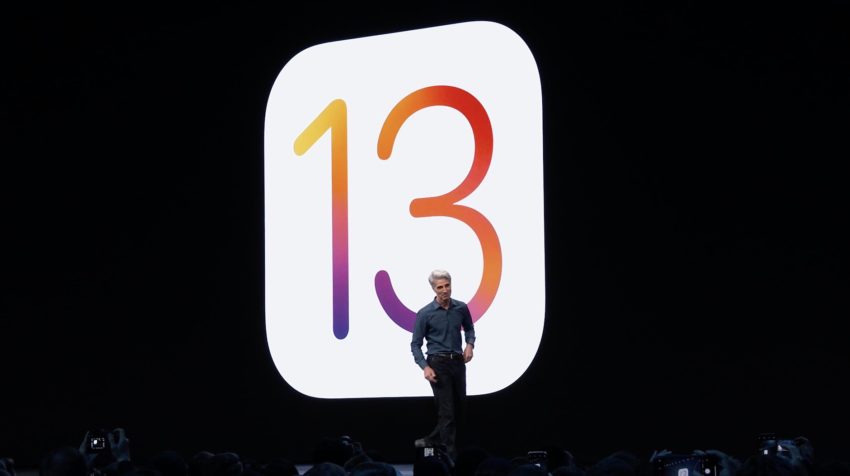
Apple lanzará nuevas versiones beta de iOS 13 cada dos semanas al principio y una vez a la semana cuando nos acerquemos al lanzamiento final este otoño.
El software mejorará con el tiempo, por lo que las futuras versiones beta de iOS 13 deberían funcionar mejor que las versiones anteriores.
Cambiar a iOS 12
Si no puede encontrar una solución manual y / o no quiere esperar a la próxima versión de la beta, puede volver a actualizar a iOS 12.
La opción de degradación siempre estará disponible, pero sus opciones de degradación podrían cambiar con el tiempo.
En este momento, puede volver a actualizar a iOS 12.3 o iOS 12.3.1, pero esperamos que la ruta de degradación de iOS 12.3 se cierre en un futuro próximo.
Después de que Apple lance iOS 12.4, podrá volver a actualizarlo, pero Apple, en algún momento, cerrará la ruta de degradación de iOS 12.3.1. Mantén esto en mente.
Para obtener más información sobre la degradación, eche un vistazo a nuestro tutorial.
Compre una caja de batería o un banco de baterías
Si realmente desea permanecer en la versión beta de iOS 13 durante el período de prueba, comprar una caja de batería o un banco de baterías podría ayudar a compensar el agotamiento de la batería.
Si no sabe por dónde empezar, tenemos listas de las mejores fundas para iPhone XS, las mejores fundas para iPhone X y las mejores fundas para iPhone 8 para ayudarlo.
En general, recomendamos ir con un estuche de batería Mophie, pero los estuches de batería oficiales de Apple son una excelente alternativa si prefiere ir con un accesorio de primera.
Si no desea colocar un estuche voluminoso en su iPhone, es posible que desee enganchar un banco de baterías.
Los bancos de baterías son pequeñas fuentes de energía portátiles. Por ejemplo, la batería RAVPower puede proporcionar seis cargas completas de iPhone antes de que necesite una carga.
Hay un montón de opciones excelentes, pero el dispositivo RAV, la powerstation de Mophie y el Anker Powercore 20100 se encuentran entre los mejores.
4 razones para no instalar iOS 13.7 y 11 razones por las que debería
